win7一键开启共享 WIN7局域网文件共享的详细设置方法
更新时间:2024-01-09 11:13:59作者:xtang
在现代社会中计算机的普及程度越来越高,我们经常需要在家庭或办公环境中共享文件,为了实现这一目的,Windows 7提供了一种简便的方法,即一键开启共享功能。通过WIN7局域网文件共享的详细设置方法,我们可以轻松地在局域网内共享文件和资源,方便快捷地实现文件的传输和共享。在本文中我们将为大家详细介绍这一设置方法,帮助大家更好地利用Windows 7的功能,提高工作和生活的效率。
操作方法:
1右击桌面网络----属性----更改高级共享设置 (注释:查看当前网络 比如:家庭网络、公共网络 等!) "我这里为公共网络"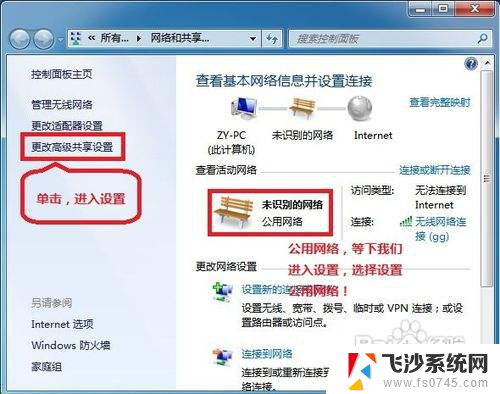 2选择 公共网络---选择以下选项:启动网络发现------启动文件和打印机共享-----启用共享以便可以访问网络的用户可以读取和写入公用文件夹中的文件(可以不选)----关闭密码保护共享( 注释:其他选项默认即可!)
2选择 公共网络---选择以下选项:启动网络发现------启动文件和打印机共享-----启用共享以便可以访问网络的用户可以读取和写入公用文件夹中的文件(可以不选)----关闭密码保护共享( 注释:其他选项默认即可!)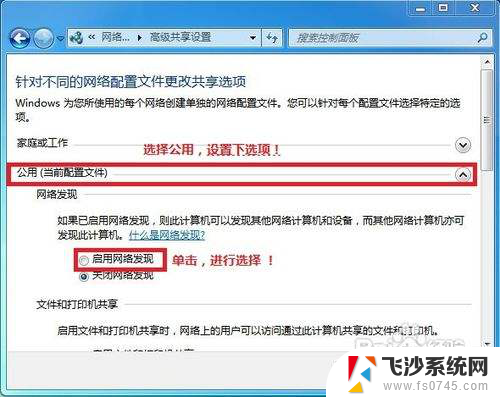 3保存!
3保存!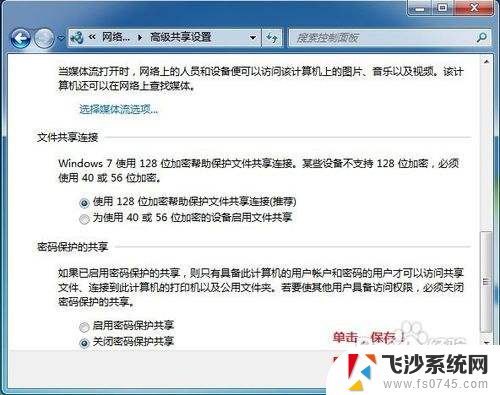 4选择需要共享的文件夹 (比如:DY) 右击--属性
4选择需要共享的文件夹 (比如:DY) 右击--属性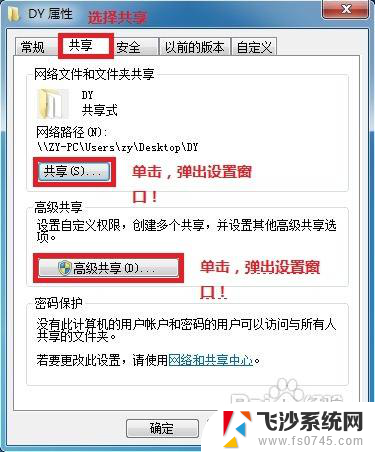 5共享---- 选择 共享(S)...---弹出对话框---添加“Guest”(注释:选择“Guest”是为了降低权限,以方便于所有用户都能访问!)---共享
5共享---- 选择 共享(S)...---弹出对话框---添加“Guest”(注释:选择“Guest”是为了降低权限,以方便于所有用户都能访问!)---共享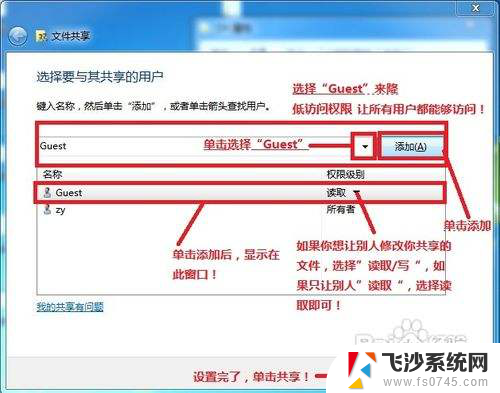 6选择 高级共享... ----选择 共享此文件 ----确定!
6选择 高级共享... ----选择 共享此文件 ----确定!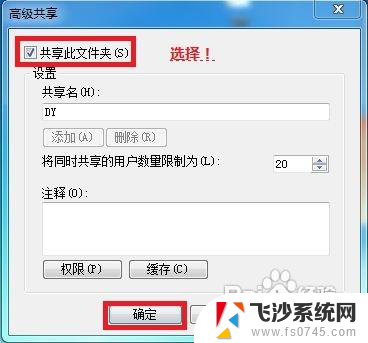 7其他用户,通过开始---运行---\\IP (快捷键 WIN+R)\\IP 访问你共享的文件!
7其他用户,通过开始---运行---\\IP (快捷键 WIN+R)\\IP 访问你共享的文件!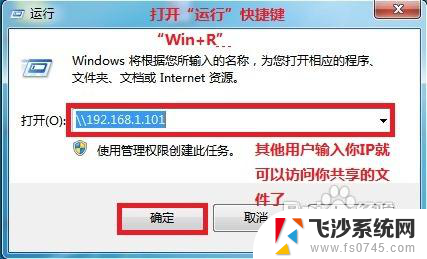 8共享成功!
8共享成功!
以上就是win7一键开启共享的全部内容,如果您遇到这个问题,可以按照以上方法解决,希望这对您有所帮助。
win7一键开启共享 WIN7局域网文件共享的详细设置方法相关教程
-
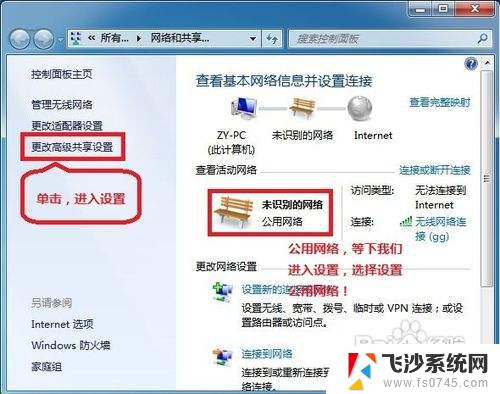 win7 局域网 共享文件夹 WIN7局域网文件共享设置方法详细步骤
win7 局域网 共享文件夹 WIN7局域网文件共享设置方法详细步骤2023-09-23
-
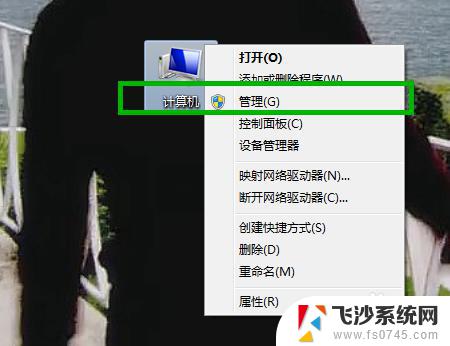 win7共享文件密码 Win7局域网共享文件夹账户密码设置
win7共享文件密码 Win7局域网共享文件夹账户密码设置2023-10-25
-
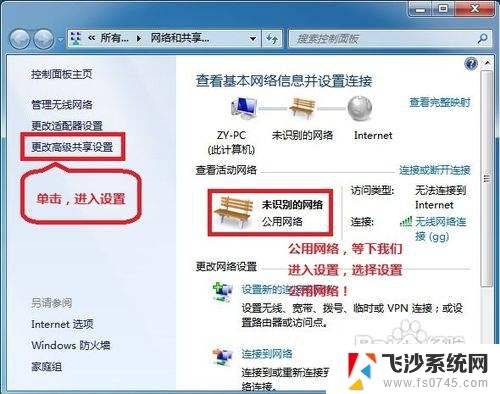 win7局域网设置共享 WIN7局域网文件共享设置常见问题解决方法
win7局域网设置共享 WIN7局域网文件共享设置常见问题解决方法2024-08-16
-
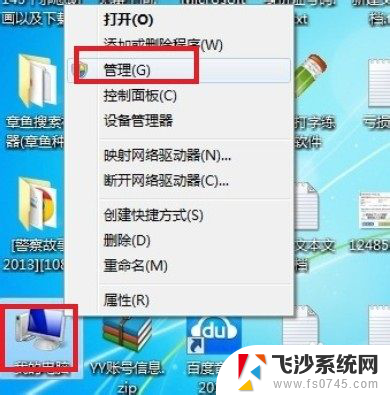 win7如何和xp共享文件 xp与win7局域网共享文件教程
win7如何和xp共享文件 xp与win7局域网共享文件教程2024-08-12
- win7如何共享文件给其他电脑 WIN7局域网文件共享设置详解
- win7 共享打印机 win7局域网共享打印机
- win7添加局域网共享打印机 win7添加局域网共享打印机的步骤
- win7中如何共享文件夹 win7网络共享文件夹设置步骤
- win7网络共享文件 Win7如何设置文件共享
- windows 7共享打印机 win7如何在局域网内共享打印机
- 怎样使电脑不卡顿更流畅win7 电脑卡顿不流畅怎么办
- 如何在任务栏显示桌面图标 Win7任务栏上如何添加显示桌面的快捷方式
- w7蓝牙怎么连接蓝牙音响 win7如何设置蓝牙音箱
- win7系统不能识别移动硬盘 WIN7连接移动硬盘无法显示解决方法
- win7怎么看哪个是固态硬盘哪个是机械硬盘 win7怎么查看电脑硬盘型号
- 电脑开机桌面壁纸黑屏 Win7桌面背景消失变成黑屏
win7系统教程推荐
- 1 怎样使电脑不卡顿更流畅win7 电脑卡顿不流畅怎么办
- 2 win7怎么看哪个是固态硬盘哪个是机械硬盘 win7怎么查看电脑硬盘型号
- 3 win7电脑之间怎么共享文件 WIN7共享文件给其他电脑步骤
- 4 w7图标大小怎么设置在哪里 win7如何调整桌面图标大小
- 5 win7扩展屏不显示任务栏 win7双显示器如何显示相同任务栏
- 6 win7自带键盘怎么打开 win7内置键盘如何打开
- 7 win8快速换成win7系统 联想电脑win8换win7图文教程
- 8 win7笔记本没有wifi连接功能 win7无线网络连接无法连接
- 9 windows图标字体颜色 Win7/8桌面图标字体颜色改变技巧
- 10 win7代码0×0000050 win7系统蓝屏代码0x00000050解决步骤